制作图文并茂的幻灯片
- 格式:docx
- 大小:18.07 KB
- 文档页数:8
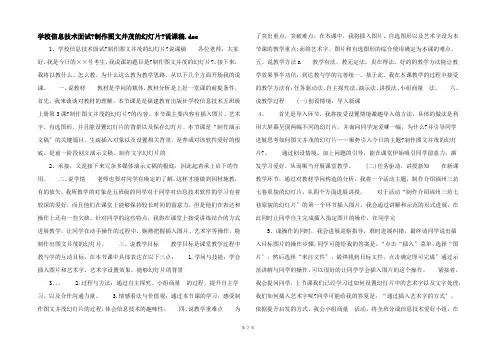
学校信息技术面试?制作图文并茂的幻灯片?说课稿.doc1、学校信息技术面试?制作图文并茂的幻灯片?说课稿各位老师,大家好,我是今日的××号考生,我说课的题目是?制作图文并茂的幻灯片?。
接下来,我将以教什么、怎么教、为什么这么教为教学思路,从以下几个方面开场我的说课。
一、说教材教材是学问的载体,教材分析是上好一堂课的前提条件。
首先,我来谈谈对教材的理解。
本节课是是福建教育出版社学校信息技术五班级上册第3课?制作图文并茂的幻灯片?的内容。
本节课主要内容有插入图片、艺术字、自选图形,并且能设置幻灯片的背景以及保存幻灯片。
本节课是“制作演示文稿〞的关键篇目,生疏插入对象以及设置相关背景,是养成对该软件爱好的根底。
是前一阶段创立演示文稿、制作文字幻灯片的2、承接,又是接下来冗杂多媒体演示文稿的根底,因此起着承上启下的作用。
二、说学情老师也要对同学有确定的了解,这样才能做到因材施教,有的放矢,我所教学的对象是五班级的同学对于同学对信息技术软件的学习有着较深的爱好,而且他们在课堂上能够保持较长时间的留意力,但是他们在表达和操作上还有一些欠缺。
针对同学的这些特点,我将在课堂上接受讲练结合的方式进展教学,让同学在动手操作的过程中,娴熟把握插入图片、艺术字等操作,能制作出图文并茂的幻灯片。
三、说教学目标教学目标是课堂教学过程中教与学的互动目标,在本节课中具体表达在以下三点: 1.学问与技能:学会插入图片和艺术字、艺术字设置效果,能够幻灯片的背景3、。
2.过程与方法:通过自主探究、小组商量的过程,提升自主学习、以及合作沟通力量。
3.情感看法与价值观:通过本节课的学习,感受制作图文并茂幻灯片的过程,体会信息技术的趣味性。
四、说教学重难点为了突出重点,突破难点,在本课中,我将插入图片、自选图形以及艺术字设为本节课的教学重点;而将艺术字、图片和自选图形的综合使用确定为本课的难点。
五、说教学方法n 教学有法,教无定法,贵在得法,好的的教学方法能让教学效果事半功倍,到达教与学的完善统一。

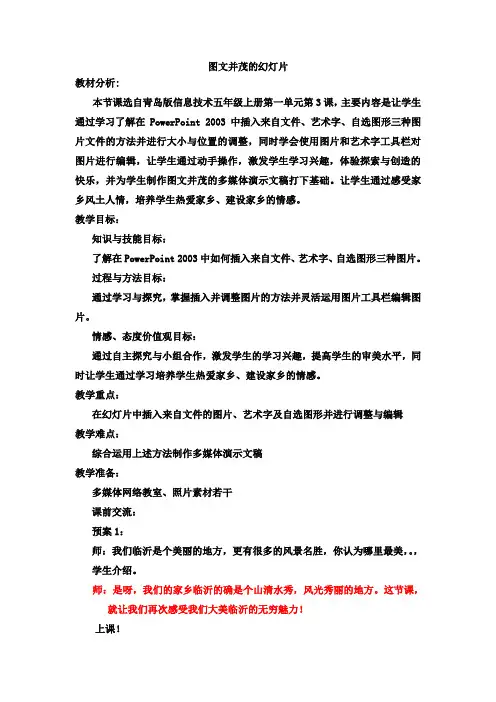
图文并茂的幻灯片教材分析:本节课选自青岛版信息技术五年级上册第一单元第3课,主要内容是让学生通过学习了解在PowerPoint 2003中插入来自文件、艺术字、自选图形三种图片文件的方法并进行大小与位置的调整,同时学会使用图片和艺术字工具栏对图片进行编辑,让学生通过动手操作,激发学生学习兴趣,体验探索与创造的快乐,并为学生制作图文并茂的多媒体演示文稿打下基础。
让学生通过感受家乡风土人情,培养学生热爱家乡、建设家乡的情感。
教学目标:知识与技能目标:了解在PowerPoint 2003中如何插入来自文件、艺术字、自选图形三种图片。
过程与方法目标:通过学习与探究,掌握插入并调整图片的方法并灵活运用图片工具栏编辑图片。
情感、态度价值观目标:通过自主探究与小组合作,激发学生的学习兴趣,提高学生的审美水平,同时让学生通过学习培养学生热爱家乡、建设家乡的情感。
教学重点:在幻灯片中插入来自文件的图片、艺术字及自选图形并进行调整与编辑教学难点:综合运用上述方法制作多媒体演示文稿教学准备:多媒体网络教室、照片素材若干课前交流:预案1:师:我们临沂是个美丽的地方,更有很多的风景名胜,你认为哪里最美,。
,学生介绍。
师:是呀,我们的家乡临沂的确是个山清水秀,风光秀丽的地方。
这节课,就让我们再次感受我们大美临沂的无穷魅力!上课!一、情境创设,导入新课师:刚才我们聊到了我们家乡的美景,下面通过一段视频我们一起再来欣赏那的迷人的风光!(点击)师:视频看完了,如果让我们用一个字来形容我们的家乡,那就是:美!师:同学们,为了让更多的人来了解我们的家乡,作为家乡的小主人,我们应该做好宣传,把家乡最美的一面展现给大家!今天老师给大家提供了一个机会,让大家做一回小导演,用我们的智慧导演出一部宣传我们家乡的作品来。
你们愿意吗?一听说老师要找小导演,有两个同学跑来了告诉老师他们也要当小导演,而且他们还给我们带来了自己导演的作品,我们一起来看一看吧。
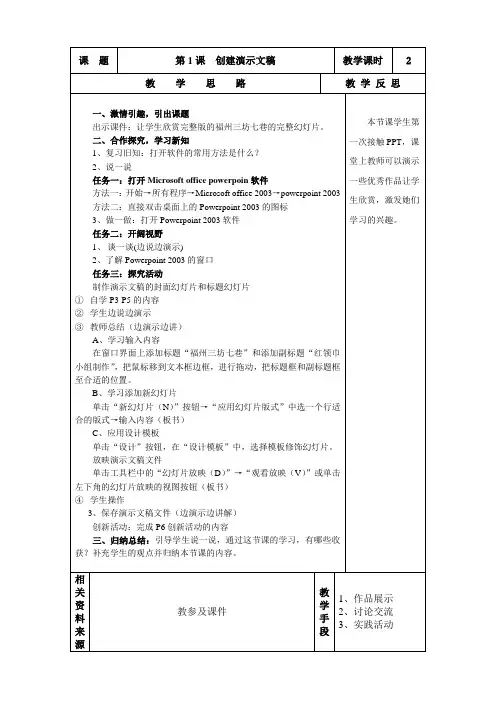



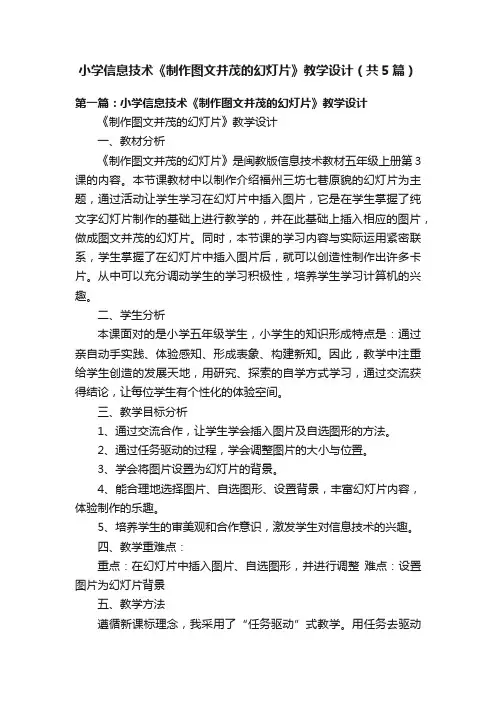
小学信息技术《制作图文并茂的幻灯片》教学设计(共5篇)第一篇:小学信息技术《制作图文并茂的幻灯片》教学设计《制作图文并茂的幻灯片》教学设计一、教材分析《制作图文并茂的幻灯片》是闽教版信息技术教材五年级上册第3课的内容。
本节课教材中以制作介绍福州三坊七巷原貌的幻灯片为主题,通过活动让学生学习在幻灯片中插入图片,它是在学生掌握了纯文字幻灯片制作的基础上进行教学的,并在此基础上插入相应的图片,做成图文并茂的幻灯片。
同时,本节课的学习内容与实际运用紧密联系,学生掌握了在幻灯片中插入图片后,就可以创造性制作出许多卡片。
从中可以充分调动学生的学习积极性,培养学生学习计算机的兴趣。
二、学生分析本课面对的是小学五年级学生,小学生的知识形成特点是:通过亲自动手实践、体验感知、形成表象、构建新知。
因此,教学中注重给学生创造的发展天地,用研究、探索的自学方式学习,通过交流获得结论,让每位学生有个性化的体验空间。
三、教学目标分析1、通过交流合作,让学生学会插入图片及自选图形的方法。
2、通过任务驱动的过程,学会调整图片的大小与位置。
3、学会将图片设置为幻灯片的背景。
4、能合理地选择图片、自选图形、设置背景,丰富幻灯片内容,体验制作的乐趣。
5、培养学生的审美观和合作意识,激发学生对信息技术的兴趣。
四、教学重难点:重点:在幻灯片中插入图片、自选图形,并进行调整难点:设置图片为幻灯片背景五、教学方法遵循新课标理念,我采用了“任务驱动”式教学。
用任务去驱动学生们主动探索、发现、学习新知;用任务帮助学生们运用所学的知识去解决实际问题;用任务来体现学生们的创意,展示他们的个性。
采用合作学习形式,让学生讨论、探索,有利于充分发挥学生的个人特长并培养合作精神。
六、教学过程(一)谈话导入1、(播放音乐:《爸爸去哪儿》)师:五一班K歌房嗨翻全场,看来你们都很喜欢这个节目,老师也很喜欢,为此我特别为他量身打造了一个属于他的幻灯片来向大家介绍介绍他。
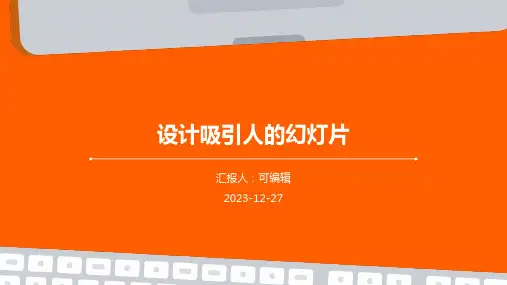
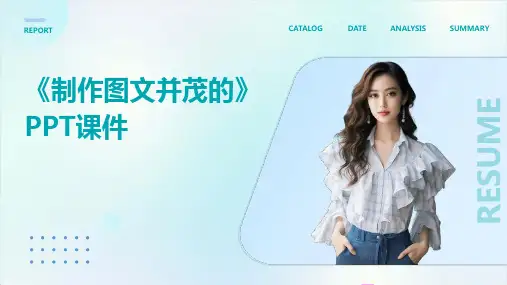

教案•课程介绍与目标•幻灯片基础知识•图文混排技巧•动画效果设置•交互式功能实现•作品展示与评价课程介绍与目标幻灯片制作的意义提高学生信息技术素养通过学习幻灯片制作,学生可以掌握基本的计算机操作技能,提高信息技术素养。
培养学生创新思维幻灯片制作需要学生具备一定的审美能力和创新思维,通过实践可以培养学生的相关能力。
辅助课堂教学教师可以利用幻灯片辅助教学,使课堂内容更加生动有趣。
掌握幻灯片制作的基本知识和操作技能,如插入图片、设置背景、添加动画等。
知识目标能力目标情感目标能够独立完成一个图文并茂的幻灯片作品,具备一定的审美能力和创新思维。
培养学生对信息技术课程的兴趣和热情,增强学生的自信心和成就感。
030201课程目标与要求教学内容与安排教学内容介绍幻灯片的基本概念、制作步骤和技巧;讲解插入图片、设置背景、添加动画等操作方法;引导学生欣赏优秀的幻灯片作品,提高学生的审美能力。
教学安排本课程共分为四个课时,第一课时介绍幻灯片的基本概念和制作步骤,第二课时讲解插入图片和设置背景的方法,第三课时学习添加动画和音效的技巧,第四课时进行作品展示和评价。
幻灯片基础知识幻灯片的概念与特点01幻灯片是一种基于计算机技术的演示文稿,用于展示文字、图片、图表、音频和视频等多种媒体元素。
02幻灯片具有直观性、交互性和多媒体集成性等特点,能够生动形象地呈现信息,提高观众的注意力和兴趣。
标题正文背景动画效果幻灯片的组成要素每一张幻灯片都应该有一个简明扼要的标题,概括该幻灯片的主要内容。
背景是幻灯片的底色或背景图片,用于衬托正文内容,使幻灯片更加美观和易于阅读。
正文是幻灯片的主要部分,用于详细阐述标题所涵盖的内容,可以包含文字、图片、图表等元素。
动画效果可以增加幻灯片的趣味性和互动性,但应注意适度使用,避免过多的动画分散观众的注意力。
在演示文稿中新建一张空白的幻灯片,可以根据需要选择不同的布局和主题。
新建幻灯片编辑幻灯片保存幻灯片播放幻灯片对已有的幻灯片进行编辑,包括修改标题、正文、背景等要素,以及添加或删除媒体元素。
做图文并茂的报告用什么软件图文并茂的报告通常需要使用包括文字和图片在内的多种元素,以便让读者更容易理解和记住报告内容。
接下来将介绍一些常用的软件和技巧,以帮助您制作一份更具吸引力的图文并茂的报告。
一、微软PowerPoint软件微软PowerPoint软件是一款专门用于制作幻灯片演示的软件,其中包含多种设计、文字和图片处理工具,可以轻松制作出生动、简洁的图文报告。
以下是使用PowerPoint软件的几项技巧:(1)选择合适的主题和布局:PowerPoint软件提供了多种预设的主题和布局,可以便捷地应用到您的报告中,从而使得文本、图片等元素的组合更易于阅读和理解。
(2)使用动画和转场效果:PowerPoint中的动画和转场效果可以使您的报告更生动、有质感,让观众更容易吸收报告内容。
但是,过于繁琐和复杂的动画效果也可能会丢失理解重点,因此需要适度。
(3)有效利用字体和视觉元素:合适选择字号、字体、颜色、对齐方式等文字样式,能够突出主题和关键点,增强文本信息传达的效果。
同时,视觉元素如背景图像、形状、箭头等,也可以帮助您更好地传达观点和调整排版。
二、Canva工具Canva是一款免费的在线设计工具,支持制作海报、名片、等不同种类的内容,并提供了多种免费的模板和元素,方便您快速制作出高质量的图文报告。
以下是一些使用Canva软件的技巧:(1)利用Canva模板:Canva中提供了多种类型的模板供您选择,可以快速制作出不同主题的图文报告。
在选择模板时,可以根据您的需求选用不同的元素和字体样式。
(2)添加自定义品牌元素:在Canva中,您可以上传并添加您公司的 Logo、字体等品牌元素,在多种设计中保持一致性,增强符合公司形象的报告效果。
(3)多样化的视觉元素:Canva中提供了数千种图形元素、图片、背景等视觉资源,您可以在其中选择相应的元素,以更好地展示您的信息和意图。
三、MindNode工具MindNode是一款著名的思维导图软件,可以将您的想法和信息以分支结构的形式展现在心智地图上,以帮助您更好地理解和组织报告内容。
《制作图文并茂的幻灯片》教案教师资格面试小学信息技术小学信息技术《制作图文并茂的幻灯片》教案一、教学目标1.清楚插入图片、艺术字和自选图形的操作步骤。
2.通过本节课的学习,能结合实际,制作图文并茂的幻灯片,提升动手操作能力。
3.关注与日常生活和学习密切相关的图片信息,知道信息技术源于生活并应用于生活。
二、教学重难点【重点】插入和编辑文本框,插入图片和自选图形。
【难点】文本框、艺术字、图片和自选图形的综合使用。
三、教学过程(一)导入新课利用多媒体在大屏幕展示两组幻灯片,一种是普通的幻灯片,一种是带有图片文字的。
提出问题,同学们更喜欢哪一种幻灯片呢?根据学生回答追问为什么你们会喜欢第二种幻灯片呢?你们想不想制作一个含有图文并茂的幻灯片呢?根据回答顺势引出课题《制作图文并茂的幻灯片》。
(二)新课讲授活动主题:制作介绍福州三坊七巷原貌的幻灯片1.插入图片教师讲解插入图片的操作,边讲解边示范操作,然后让学生完成在自己的幻灯片中插入“衣锦坊”图片,最后请学生上台展示操作。
2.插入文本框和艺术字教师将全班学生分为三组,给学生6分钟的时间,自主探究完成插入艺术字以及文本框,并设置相应的大小,在学生自主探究的过程中,教师进行巡视指导,及时发现学生遇到的问题,及时解决。
然后请小组代表上台展示其操作,并请其他小组同学总结操作步骤,其他小组进行组间互评。
教师进行提问,在刚才的幻灯片中有能明确表示流程的图案,这个图案该怎么设置呢?引入插入自选图形。
3.插入自选图形教师进行讲解自选图形的作用,以及示范操作如何在自己的幻灯片中插入自选图形,学生认真听讲,并且尝试完成这个操作,能够回答插入自选图形的操作步骤如下:右击“自选图形”→选择“文本选项”→输入文字然后让学生完成插入自选图形的操作,然后让小组代表展示操作,其他学生进行总结步骤。
4.制作幻灯片的背景图并保存文件教师将全班分为四个小组,给学生6分钟的时间,小组讨论,给幻灯片制作背景的方法到底有哪些?最后请小组代表发言。
各位老师大家好:今天我说课的内容是五年级信息技术《制作图文并茂的幻灯片》。
一、教材分析(首先我对教材进行简单的分析)教材的地位和作用本课是我省小学信息技术五年级上册第3课的内容。
这节课是学生已经学会创建和制作文字幻灯片,对ppt软件有了一定认知的基础上进行教学的,主要是学习在powerpoint 2003中制作出图文并茂的幻灯片的方法,通过本课的学习,学生对ppt将经历由初步感知到体验的过程升华。
为后面的学习做铺垫。
(依据教学要求、教材特点、以及学生的实际,我确定了以下教学目标)1、知识与技能目标(1)会在幻灯片中插入图片及自选图形,调整图片大小与位置,设置自选图形格式。
(2)会将图片设置为幻灯片的背景过程与方法目标通过让学生经历几种方式制作图文并茂幻灯片的学习过程,培养学生自主探究、合作交流和动手实践能力。
2、情感、态度价值观目标引导学生在制作出合适美观的幻灯片,充分发挥学生的想象力,培养审美情操。
在学习的过程中,渗透热爱家乡、建设家乡的情感。
引导学生用评价来考察学习状况,鼓励学生的学习热情,让学生学会评价他人,评价自己,建立自信。
(本节课的)教学重点是:掌握几种方式制作图文并茂的幻灯片教学难点是:设置图片为幻灯片的背景二、教法、学法分析(接下来说一说,本节课的教法与学法)(一)教法分析新课标指出“教无定法,贵在得法”就是教学活动必须建立在学生认知发展水平上和已有的知识经验基础之上,对于五年级的孩子来说,他们的自我意识、自我主张思想较独立,对许多事情有自己的打算和想法。
针对这种情况,我注重学生对知识的自主探究,联系学生的生活采用“创设情境法”、“任务驱动法”、“小组合作探究法”“讲授法”。
来组织学生开展探索性的学习活动,让他们在自主探索中学习新知、亲历探索、获得知识,发挥学生的主体作用,体现教师的的主导作用。
(二)学法分析有效的信息技术活动,不是单纯的依赖模仿与记忆力,而是一个有目的的,主动建构知识的过程,为此我十分重视学生学习方法的指导,在本节课中我指导学生的学习方法为,“动手操作法”、“自主探究法”、“观察发现法”、“合作交流法”。
《制作图文并茂的幻灯片》教学设计
教师:郑丽娟
一、教材分析
《制作图文并茂的幻灯片》是信息技术教材五年级上册第3课的内容。
本节课教材中以制作介绍赤城风景的幻灯片为主题,通过活动让学生学习在幻灯片中插入图片,它是在学生掌握了纯文字幻灯片制作的基础上进行教学的,并在此基础上插入相应的图片,做成图文并茂的幻灯片。
同时,本节课的学习内容与实际运用紧密联系,学生掌握了在幻灯片中插入图片后,就可以创造性制作出许多卡片。
从中可以充分调动学生的学习积极性,培养学生学习计算机的兴趣。
二、学生分析
本课面对的是小学五年级学生,小学生的知识形成特点是:通过亲自动手实践、体验感知、形成表象、构建新知。
因此,教学中注重给学生创造的发展天地,用研究、探索的自学方式学习,通过交流获得结论,让每位学生有个性化的体验空间。
三、教学目标分析
1、通过交流合作,让学生学会插入图片及自选图形的方法。
2、通过任务驱动的过程,学会调整图片的大小与位置。
3、学会将图片设置为幻灯片的背景。
4、能合理地选择图片、自选图形、设置背景,丰富幻灯片内容,体验制作的乐趣。
5、培养学生的审美观和合作意识,激发学生对信息技术的兴趣。
四、教学重难点:
重点:在幻灯片中插入图片、自选图形,并进行调整难点:设置图片为幻灯片背景
五、教学方法
遵循新课标理念,我采用了“任务驱动”式教学。
用任务去驱动学生们主动探索、发现、学习新知;用任务帮助学生们运用所学的知识去解决实际问题;用任务来体现学生们的创意,展示他们的个性。
采用合作学习形式,让学生讨论、探索,有利于充分发挥学生的个人特长并培养合作精神。
六、教学过程
(一)谈话导入
1、(播放音乐:《爸爸去哪儿》)
师:五一班K歌房嗨翻全场,看来你们都很喜欢这个节目,老师也很喜欢,为此我特别为他量身打造了一个属于他的幻灯片来向大家介绍介绍他。
做得不好的地方,请大家多多指教!各位同学,请看。
(边解说)师:看完幻灯片,你们有什么地方需要修改的?(生:缺少图片)
师:没错,只有文字,不够形象生动,而插入图片的幻灯片生动形象、图文并茂,能起到更好的宣传作用。
这就是我们这节课要共同挑战的难关《制作图文并茂的幻灯片》。
师:首先,让我们一起勇闯第一关——插入图片。
(二)任务驱动探究插入图片的方法第一关:插入图片;
师:在word中我们已经学过插入图片的方法,大家应该都不陌生,相信通过你们自己的探究也一定能探讨出幻灯片插入图片的方法,咱们来比比看谁能最快研究出来。
图片都在桌面《爸爸去哪儿》文件夹。
开始。
(不懂的同学也可以与你隔壁的同学讨论。
) 1、交流
汇报,探讨插入图片的方法。
师:完成的请举手。
师:大部分同学都已经完成,下面就让我们来分享你们的研究结果吧。
有哪个同学愿意到前面来演示?(控制学生电脑)
师:你来试一试。
你可以一边操作,一边讲解。
其他同学也不能闲着,一定仔细看,在他操作完之后,有一神秘任务等着你们。
(操作步骤是:
单击“插入”──“图片”──“来自文件”菜单命令;
在打开的“插入图片”窗口中,确定查找范围:桌面/我最喜爱
的综艺节目;在图片文件夹中选择所需要的图片,单击“插入”按
钮即可插入所需要的图片。
)师:同学们,他操作对了没?咱们把
掌声送给他!
师:现在,瞪大你们的双眼,你们的神秘任务就是,以最快的速度把插入图片的步骤排排序。
(??)
师:对了没?你可真是快准狠啊!
师:这边,老师要特别提醒,图片大小不一,刚刚某某同学在演示的时候,还根据版面,修改了图片的大小、位置。
你们都懂得修改吗?你们是如何修改的?(生回答师操作!)
师:这样看来,其实插入图片并不难,可为了画面的美观,一定要注意调整其大小及位置,这点至关重要。
你们都能做到,把掌声送给你们自己!
(三)、自主闯关,探索插入自选图形的诀窍
师:但是不要得意得太早,请继续看这两张幻灯片,你能说说他们有什么不一样吗?
(文本框有形状、颜色??)
师:没错,这就是我们即将挑战的第二关——插入自选图形。
请为第三张幻灯片插入自选图形。
这里涉及两个问题,怎样插入自选图形?如何在自选图形中添加文字?可没像刚刚插入图片那么简单了!请继续摸索,看看谁闯关最快速。
(你们可以结合书本,也可以与同学研究讨论。
)师:做完了举手!
师:老师选了一个作品展示给同学们看,看上去是不是完成了?可是同学们请看,当我想调整位置时,发生了什么?(图片与文字分开了)
师:所以自选图形可没像你们想象的那么好对付,大部分同学都没能闯关成功,没关系,让我帮帮大家。
谁来当我的助理,在老师演示的时候把步骤展示给同学们看。
师:首先,要插入自选图形可以利用绘图工具栏中的自选图形,下拉三角形中有多种图形,我们必须根据我们要添加的文字选择一个合适的图形。
这时鼠标就会变成十字形,在空白地方拖动鼠标指针,
勾画出恰当大小的自选图形,我们可通过这些调整控点与旋转控点对图形进行旋转和调整。
师:自选图形插入完成,关键来了,如何不出现图文分开的现象,请注意,我们可以右击自选图形,选择“添加文本”,输入文字。
(你们可以复制黏贴,也可以自己输入)这样就完成了。
你们看,还会图文分开吗?当然,你们那种方法也可以,只是他会导致图文分开。
师:可是,这个颜色不是我的菜,如何改变自选图形的颜色呢?有同学懂吗?师:没关系,交给老师,其实很简单,右击——选中设置自选图形格式,就可以改变填充颜色和线条了。
师:太感谢各位同学了,在我们的共同合作下,老师的作品更加完美了。
我们再一起看看吧!鸡蛋里挑骨头,看看还有啥需要改进的!
(四)、自主闯关,探索填充背景的方法
(一看完,有同学立马就说,第一页太白了,就几个字而已)师:那咱们再来一起研究研究,帮它加一个背景图片,让它美美的,一眼就能牢牢抓住大家的眼球!
师:请大家翻开课本第16页,阅读内容3,并与周围的同学相互交流,共闯第三关,为第一张幻灯片添加背景图。
研究出来马上动起来!生开始讨论并操作。
师:完成的请举手。
谁能来给大家演一演,说一说。
学生:上台演示如何制作背景图,一边讲解。
师:确实,第一页美美的了,可是你们不嫌弃在调整图片大小时麻烦吗?老师这边有个更简便的方法,我们一起来看看,谁来当我助
理把步骤展示给大家?方法:右击幻灯片——背景——填充效果——图片——选择图片——确定师:你们看,第一页一样美美的了,可是却不需要为了调整大小浪费大量时间。
师:最后的问题在大家的合作下也迎刃而解了。
咱们一起来看看我们的最后成果吧!
师:你们真是太棒了,老师的幻灯片在你们的巧手合作下变得更美更吸引人了。
作品完成后记得保存。
师:可见,要完成一个成功的幻灯片真的得拥有实实在在的真功夫,你们都是一身功夫的好家伙。
检验你们真功夫的时刻到了,我们晋江不仅有迷人的景色、悠久的文化、还有丰富的特产,我们国家主席习爷爷也慕名而来,作为晋江的小主人翁,你们想带他去了解晋江的哪个地方?用你们的真功夫导出一部能吸引习爷爷幻灯片来,舞台交给你们,看看谁的功夫最能说服习爷爷!比武大赛规则:
1、图库中有六个地点的素材,请选出自己喜欢的一组制作一个至少2张的幻灯片。
要求:?在第一张幻灯片插入“艺术字”大标题,并为他添加背景图; ?在第二张幻灯片插入图片,并运用自选图形添加文字; ?时间充裕的同学,可多制作几张幻灯片。
2、大胆创新:可不采用老师所提供的图片及文字资料。
师:明白了吗?比武大赛正式开始!
师:时间到。
经过你们的努力,老师看到大家的作品都完成得不错。
请各组成员分别到小组内其他组员的擂台去比一比,看看谁的功夫最实在,最后小组内派出一个代表与其他小组代表进行终极PK!
师:经过一番选拔,终极PK马上开始!有请各小组代表上台大展身手!记住,在展示幻灯片的同时,也得绘声绘色地讲解!(教师伺机点评,并对比各方面)
师:同学们,比武大赛到此结束。
你们觉得哪个小导游最得习爷爷心呢,咱们举手表决吧!
(一一表决,最后评出票数最高的:支持第一小队举手??)
师:五一班最佳导游已经诞生,那就是??把掌声送给他。
但同时也要把掌声送给你们自己,你们也都已经很棒了,基本都能把新学的幻灯片制作方法运用到实处!果然一个个真功夫啊,我相信一身真功夫的你们绝对没在怕继续闯关,第四关,请看!(作业)师:这堂课先上到这儿,谢谢大家!
七、教学反思
设计好一节,我通常会从以下几个方面进行反思,再修改: 1、是否授之以渔
我在教学过程中,要有意识的让学生结合已有的知识进行尝试,并积极引导学生把旧知识和新知识进行比较分析,从而形成良好的信息处理习惯,形成事半功倍的学习效果,为以后的学习打下基础。
2、是否注重实用学习的内容与生活有关,实用性强,学生兴趣会更浓。
3、学生是否能够自主探究信息技术课堂就要充分调动学生的积极性,学生要勤于动手,敢于创新,作为老师我要经常反思,自己是
否给学生创造了宽松的学习环境。
学生能不能成为学习的主人通过经常的反思,来改进自己的教学。